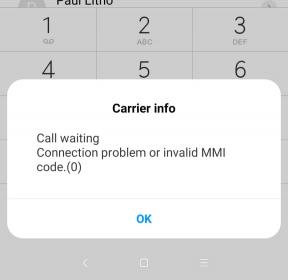7 најбољих начина да поправите Гоогле Меет видео који не ради на иПхоне-у
Мисцелланеа / / July 25, 2022
Након ФацеТиме-а, Гоогле Меет је достојна апликација за упућивање видео позива са вашим контактима. Можете такође делите екран у Гоогле Меет-у на вашем иПхоне-у ако желите да направите брзу презентацију, посебно када немате приступ свом рачунару.

Али може да вас нервира ако не можете да започнете видео позив помоћу Гоогле Меет-а. Ово може да изазове непотребна одлагања ваших састанака или вас спречи да присуствујете онлајн догађају на време. Ако се и ви суочите са истим, ево решења за поправљање видео снимка на Гоогле Меет-у који не ради на иПхоне-у.
1. Онемогућите ограничење употребе података у апликацији Гоогле Меет
Ако се углавном ослањате на мобилне податке за Гоогле Меет видео позиве, можете да укључите опцију Ограничи коришћење података у апликацији. Када Гоогле Меет видео не ради на вашем иПхоне-у, предлажемо да онемогућите ову функцију. Ево како можете да онемогућите Ограничи употребу података у апликацији Меет.
Корак 1: Отворите апликацију Гоогле Меет на свом иПхоне-у.

Корак 2: Додирните икону Хамбургер Мену у горњем левом углу.

Корак 3: Додирните Подешавања.

4. корак: Изаберите налог е-поште који користите за Гоогле Меет видео позиве.

5. корак: Додирните прекидач поред Ограничи употребу података да бисте га онемогућили.

Корак 6: Покушајте да започнете видео позив и проверите да ли је проблем решен.
2. Пребаците се са мобилних података на Ви-Фи
Ако искључивање ограничења употребе података у апликацији Гоогле Меет не помаже, можда нећете имати добру брзину интернета на мобилним подацима. Зато препоручујемо прелазак са мобилних података на Ви-Фи на вашем иПхоне-у. Отворите апликацију Подешавања на свом иПхоне-у, идите на Ви-Фи и омогућите опцију за повезивање на најбољу доступну мрежу. Ово ће много помоћи у побољшању брзине података.
3. Повежите се на фреквентни опсег од 5 ГХз
Ако користите двопојасни рутер, добра је идеја да пређете са фреквенцијског опсега од 2,4 ГХз на фреквенцијски опсег од 5 ГХз да бисте уживали у бржим брзинама интернета. Након повезивања на опсег од 5 ГХз, проверите брзину интернета за душевни мир. Осим тога, помаже ако седите ближе рутеру да бисте избегли пад брзине интернета.

4. Принудно затворите и поново покрените апликацију Гоогле Меет
Након што се побринете за брзину интернета, препоручујемо да принудно затворите и поново покренете апликацију Гоогле Меет на вашем иПхоне-у да бисте јој дали нови почетак. Ево како то можете да урадите.
Корак 1: Са почетног екрана вашег иПхоне-а, превуците прстом нагоре од дна и задржите.

Корак 2: Након што се открију прозори свих позадинских апликација, потражите апликацију Гоогле Меет.

Корак 3: Додирните да бисте изабрали и превуците нагоре прозор апликације Гоогле Меет да бисте га уклонили из позадине.
4. корак: Поново покрените апликацију Гоогле Меет на свом иПхоне-у и проверите да ли је проблем решен.

5. Поново активирајте приступ камери и микрофону
Ако Гоогле Меет видео и даље не ради на вашем иПхоне-у, требало би да проверите приступ камери и микрофону за апликацију. Могуће је да сте претходно искључили приступ камери или микрофону пре него што започнете видео позив. Сада можете да наставите и проверите да ли је приступ омогућен или не помоћу корака у наставку.
Корак 1: Отворите апликацију Подешавања на свом иПхоне-у.

Корак 2: Померите се надоле и додирните Меет.

Корак 3: Проверите да ли је приступ за камеру и микрофон омогућен или не.

4. корак: Ако је већ омогућено, додирните оба прекидача да бисте искључили приступ.
5. корак: Сачекајте неко време и поново додирните оба прекидача да бисте поново активирали приступ.

Корак 6: Затворите апликацију Подешавања, отворите Гоогле Меет и проверите да ли је проблем решен.

6. Ажурирајте апликацију Гоогле Меет
Ако се и даље суочавате са истим проблемом, предлажемо да ажурирате апликацију Гоогле Меет на свом иПхоне-у. Према страници подршке за Гоогле Меет, морате да ажурирате апликацију на најновију верзију. То је зато што Гоогле Меет тим подржава сваку верзију апликације 6 месеци након њеног објављивања. Ако већ дуже време нисте ажурирали апликацију, препоручујемо да преузмете и инсталирате њену најновију верзију.
Ажурирајте апликацију Гоогле Меет
7. Користите Гоогле Меет из апликације Гмаил
Ако вам ниједан од корака до сада није помогао, предлажемо да користите Гоогле Меет видео из апликације Гмаил. Апликација Гмаил има подразумевано омогућену картицу Меет за сваког корисника. Ево како можете да започнете Гоогле Меет видео позив у апликацији Гмаил.
Корак 1: Отворите апликацију Гмаил на свом иПхоне-у.

Корак 2: Додирните картицу Меет у доњем десном углу.

Корак 3: Сада започињете нови састанак или се придружите са кодом.

Као и за апликацију Гоогле Меет, уверите се да је функција Ограничи коришћење података онемогућена у апликацији Гмаил.
Ево како да проверите статус опције „Ограничи коришћење података“ у апликацији Гмаил.
Корак 1: У апликацији Гмаил, додирните икону Хамбургер Мену у горњем левом углу.

Корак 2: Померите се надоле у менију и додирните Подешавања.

Корак 3: Изаберите налог е-поште помоћу којег покрећете Гоогле Меет видео.

Корак 3: У менију Подешавања померите се надоле и потражите Ограничи употребу података.

4. корак: Додирните прекидач да бисте онемогућили Ограничи употребу података ако је било омогућено.

Упознајте своје контакте на Гоогле Меет-у
Ова решења ће вам помоћи да решите проблем са Гоогле Меет видео снимком на вашем иПхоне-у. Иако вам апликација Гмаил такође омогућава да започнете Гоогле Меет видео позиве, понекад се сама апликација Гмаил може зауставити. Ако вам се то догодило, погледајте наш пост који нуди неке радна решења да поправи исто.
Последњи пут ажурирано 25. јула 2022
Горњи чланак може садржати партнерске везе које помажу у подршци Гуидинг Тецх. Међутим, то не утиче на наш уреднички интегритет. Садржај остаје непристрасан и аутентичан.